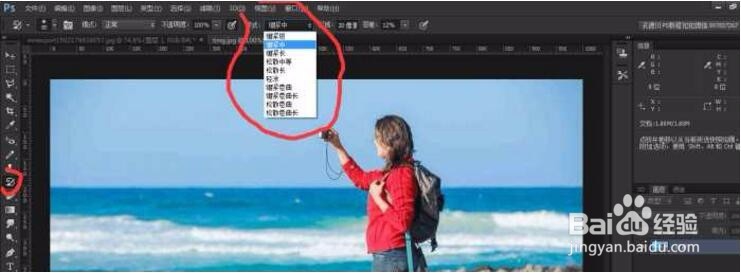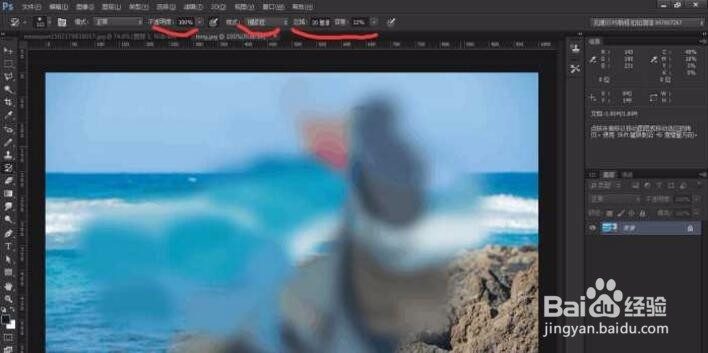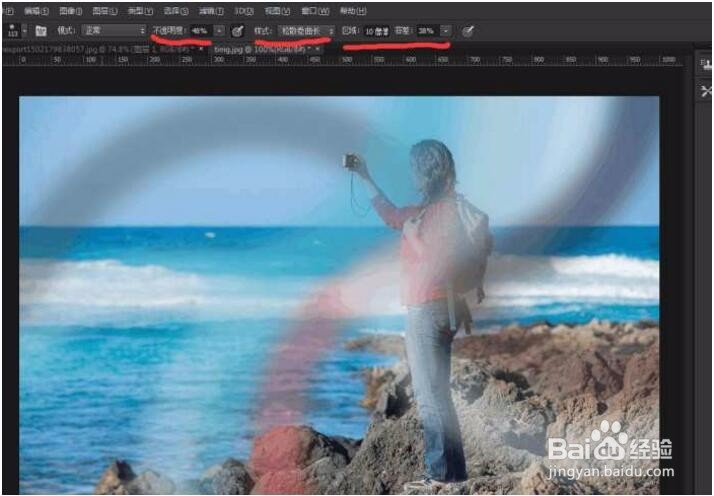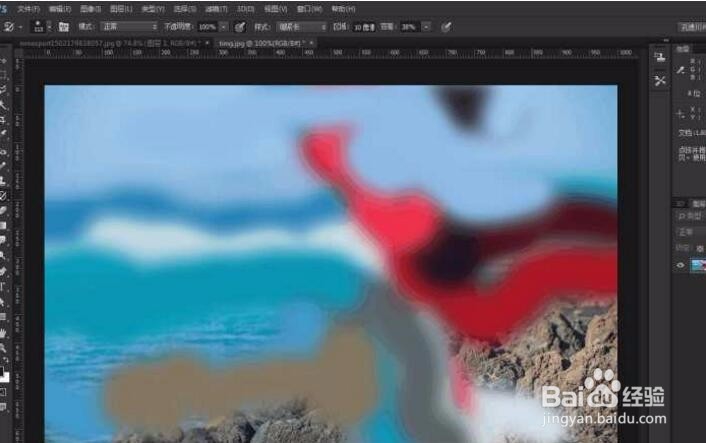1、打开photoshop软件,在工具箱中找到“历史记录艺术画笔工具”,快捷键是“Y”键,效果如图所示。
2、当我们选择“历史记录艺术画笔工具”的时候,在选项上,可以设置相应的参数。
3、可以在选项栏中的“样式”里面,设置不同的艺术画笔效果。
4、选择“绷紧短”,区域20像素,容差12%,在画布中进行创建,效果如图所示。
5、选择“松散卷曲长”不透明度48%,区域10像素,容差38%,在画布中进行创建,效果如图所示。
6、可以在历史记录艺术画笔中,选择不同样式,进行操作处理,效果都会有不一样的感觉。
7、ps软件中的“历史记录艺术画笔工具”就讲到这里,小伙伴们可以练习几次,肯定就能掌握。